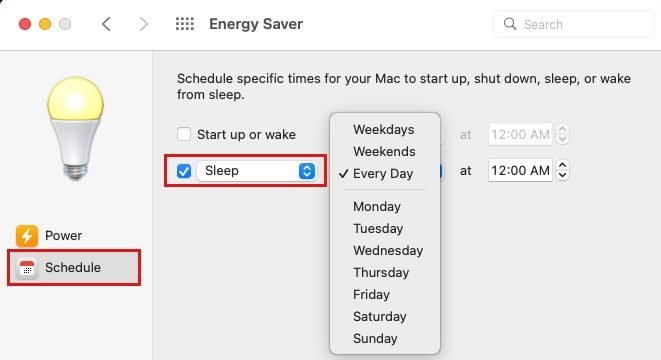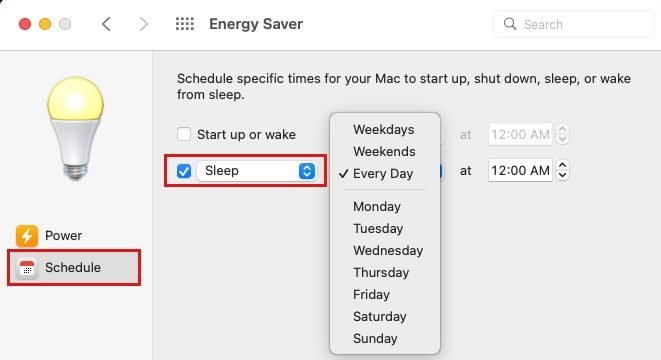Quando o computador fica inativo por alguns minutos, a tela desliga e o Mac entra em suspensão. Mas, o macOS oferece a seus usuários a opção de atrasar esse padrão de suspensão ou desativar totalmente o recurso de suspensão. Para usuários de Macbook, você vai ainda mais longe para alterar essa configuração, dependendo se está conectado ou funcionando com bateria.
Então, este artigo se concentra em como você pode impedir o seu Mac de dormir. Além disso, se e quando você quiser colocar seu sistema de volta em suspensão, tudo o que você precisa fazer é reverter os processos discutidos abaixo.
Como impedir que o Mac entre em suspensão?
A suspensão recurso foi projetado com o objetivo de economizar energia e a vida útil geral da bateria. Ele gira em torno da ideia de armazenar o estado atual do seu sistema na memória (RAM) enquanto desliga outros processos, incluindo o processador e as unidades de disco.
No entanto, isso geralmente acontece após inatividade de apenas alguns minutos. Portanto, se você deixar seu sistema ocioso durante eventos como uma competição de jogos ou uma apresentação de classe, o recurso de suspensão pode parecer hostil. Além disso, você deve digitar sua senha sempre que quiser que o sistema seja ativado.
No entanto, existem algumas maneiras de impedir que o seu Mac pare de dormir. Uma etapa é realizada a partir da janela System Preference, enquanto a outra é feita através da linha de comando. No entanto, ambos os métodos são mostrados abaixo.
Nas Preferências do Sistema
A maneira mais fácil e geralmente mais conveniente de impedir o seu Mac de dormir é alterar as configurações de suspensão do Sistema Janela de preferências. Embora o conceito principal seja o mesmo para Macbooks e iMacs, as etapas para fazer isso são um pouco diferentes.
Em MacBooks
Clique no menu Apple. Vá para Preferências do Sistema. Clique na opção Bateria. 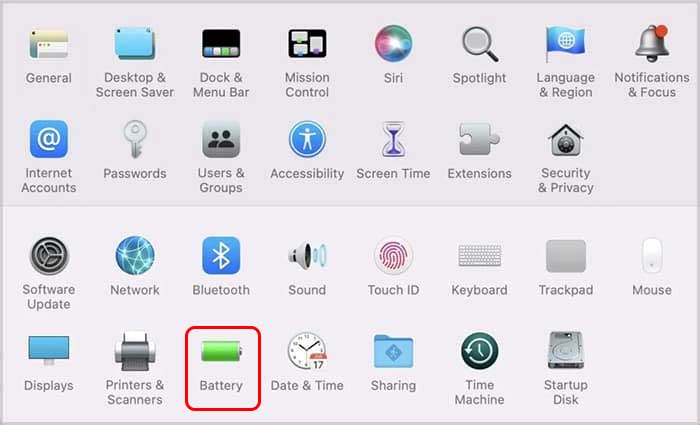
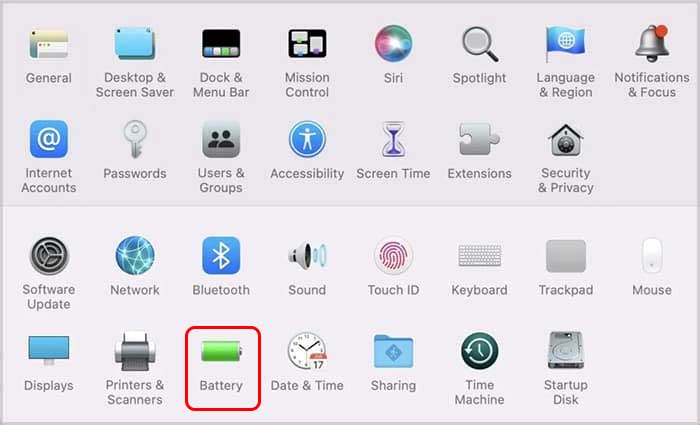 Em seguida, selecione Bateria de o painel esquerdo. Deslize o controle deslizante Desativar exibição após para Nunca. Além disso, desative a opção de Colocar os discos rígidos em suspensão quando possível.
Em seguida, selecione Bateria de o painel esquerdo. Deslize o controle deslizante Desativar exibição após para Nunca. Além disso, desative a opção de Colocar os discos rígidos em suspensão quando possível. 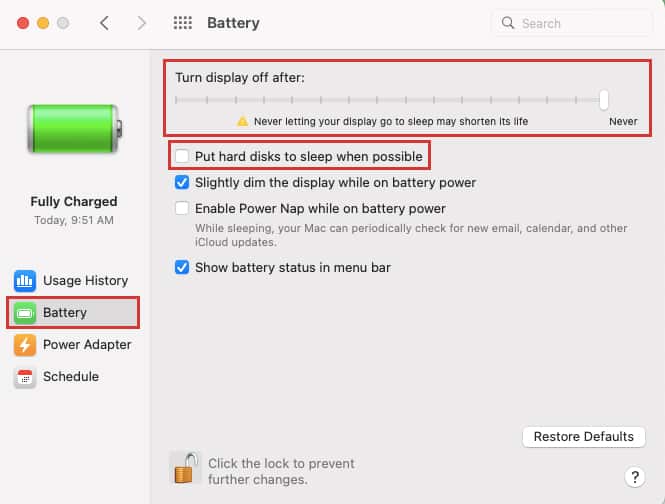
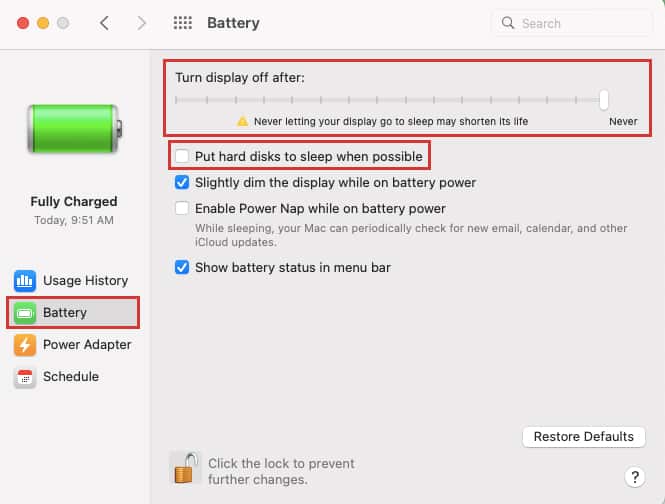 Em seguida, navegue até a seção Adaptador de energia . Novamente, arraste o controle deslizante para Nunca e não Coloque os discos rígidos em suspensão quando possível. Além disso, marque a opção paraEvitar que o Mac hiberne automaticamente quando a tela estiver desligada.
Em seguida, navegue até a seção Adaptador de energia . Novamente, arraste o controle deslizante para Nunca e não Coloque os discos rígidos em suspensão quando possível. Além disso, marque a opção paraEvitar que o Mac hiberne automaticamente quando a tela estiver desligada. 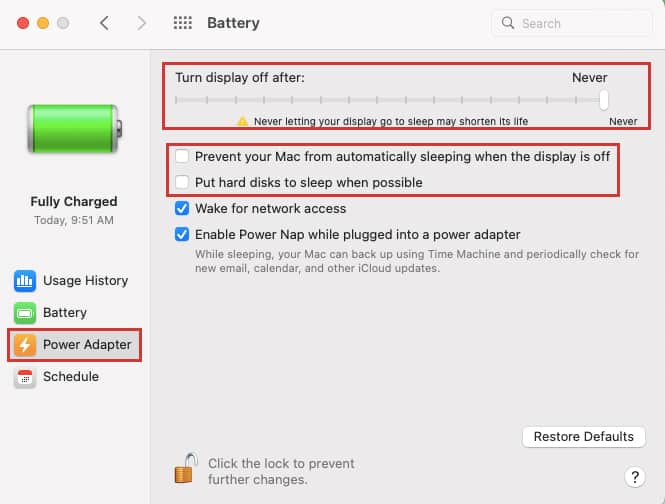
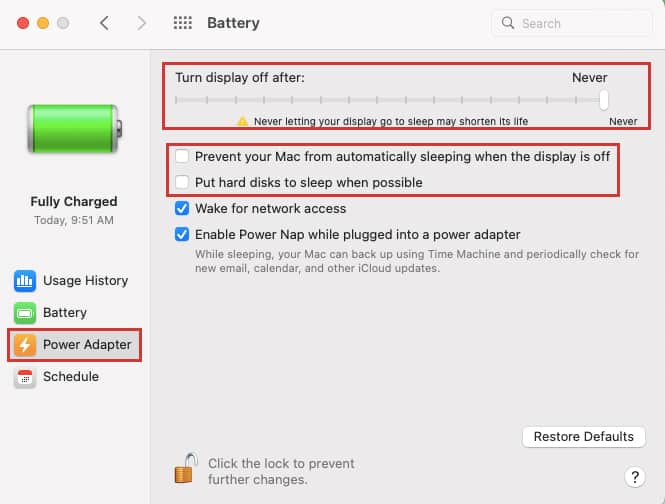
Em iMacs
Clique no menu Apple. Vá para Preferências do Sistema. Clique na configuração Economia de energia . 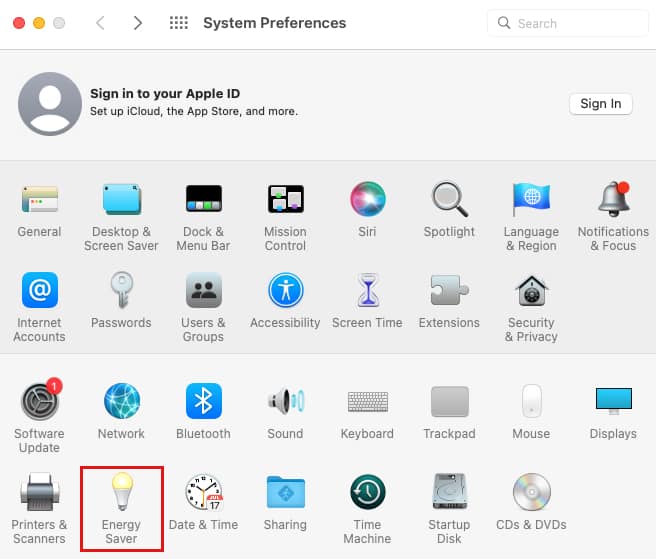
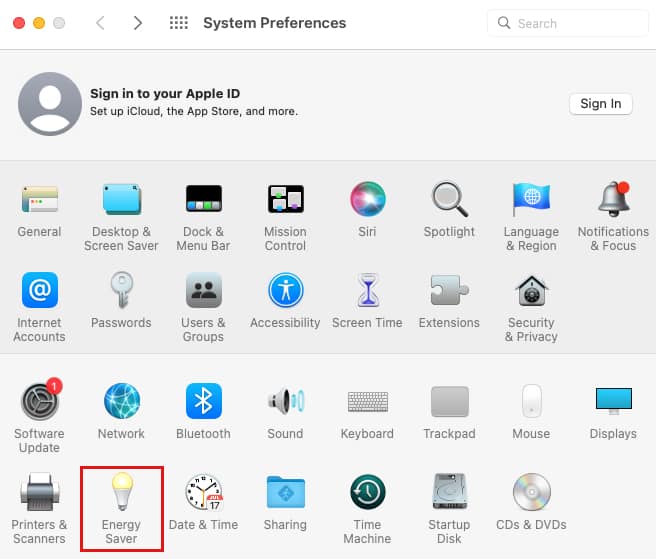 Selecione Energia no painel esquerdo. Deslize o controle deslizante Desativar exibição após para Nunca. Além disso, marque a opção paraEvitar que o Mac hiberne automaticamente quando a tela estiver desligada.
Selecione Energia no painel esquerdo. Deslize o controle deslizante Desativar exibição após para Nunca. Além disso, marque a opção paraEvitar que o Mac hiberne automaticamente quando a tela estiver desligada. 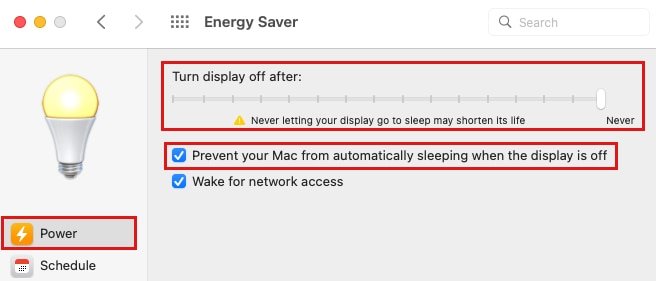
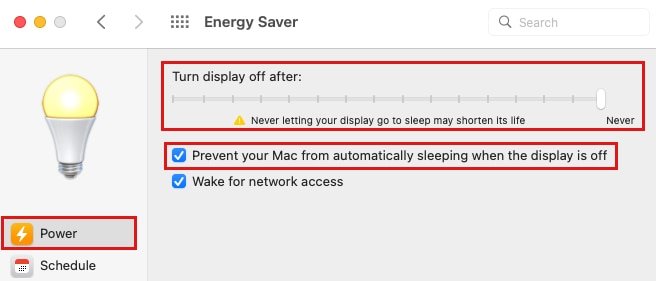
Do Terminal
Outra maneira de desativar a suspensão no Mac é por meio de um comando de terminal. Este comando desativa seu computador de dormir até que a janela do Terminal seja aberta. Isso significa que, assim que você fechar a janela do Terminal, seu sistema será revertido para sua configuração padrão.
O sistema pode então entrar em suspensão, dependendo das configurações definidas. No entanto, aqui estão as etapas para impedir que seu Mac entre no modo de espera pelo Terminal:
Pressione Command + Space para abrir o Spotlight. Digite Terminal e abra-o. 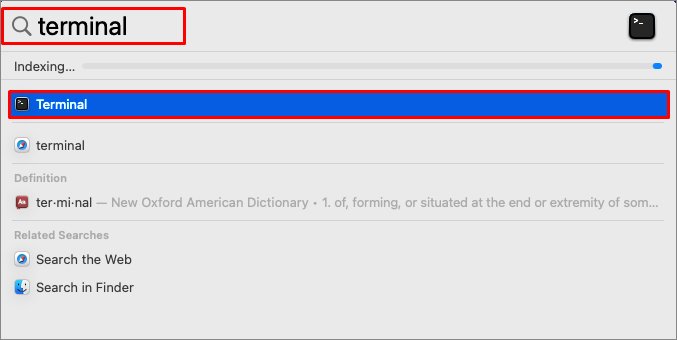
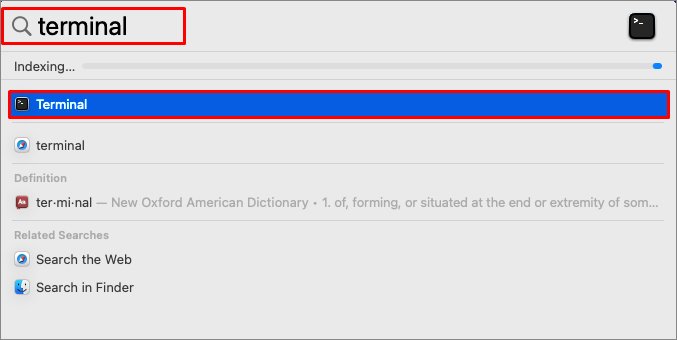 Na janela Terminal, digite e digite caffeinate-d.
Na janela Terminal, digite e digite caffeinate-d. 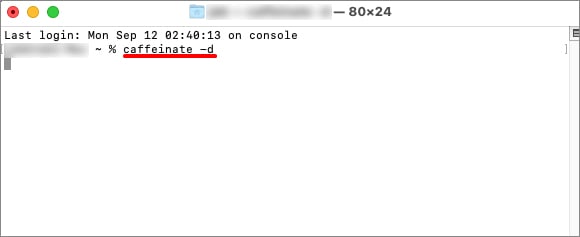
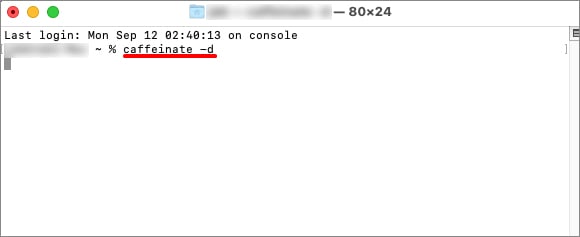 Além disso, aqui estão alguns outros comandos que você pode experimentar:caffeinate-s: Impede que seu Mac durma até que esteja conectado.caffeinate-t ’secs’: Impede que seu Mac durma por segundos especificados. No entanto, certifique-se de substituir ‘secs’por um número. caffeinate-m: Evita que seu disco fique ocioso.caffeinate-i: Evita que seu mac durma ocioso.caffeinate-u: Evita que seu monitor durma ociosoAgora, enquanto a janela Terminal estiver aberta, seu computador não dormirá.
Além disso, aqui estão alguns outros comandos que você pode experimentar:caffeinate-s: Impede que seu Mac durma até que esteja conectado.caffeinate-t ’secs’: Impede que seu Mac durma por segundos especificados. No entanto, certifique-se de substituir ‘secs’por um número. caffeinate-m: Evita que seu disco fique ocioso.caffeinate-i: Evita que seu mac durma ocioso.caffeinate-u: Evita que seu monitor durma ociosoAgora, enquanto a janela Terminal estiver aberta, seu computador não dormirá.
Usando aplicativos de terceiros
Há muitos aplicativos de terceiros que trabalham para gerenciar as configurações de energia do seu sistema. Esses aplicativos podem muito bem desativar o recurso de suspensão, entre outras opções de energia e bateria.
Ao pesquisar na web e percorrer vários fóruns, descobrimos que KeepingYouAwake, Anfetamina e Owly são alguns dos aplicativos de terceiros de gerenciamento de energia mais populares disponíveis para o computador Mac. Portanto, se desejar, você também pode optar por desativar o recurso de suspensão em seu sistema.
Como posso colocar meu Mac para dormir apenas no horário desejado?
Se você não quiser que seu computador hiberne agora, mas deseja que ele o faça depois de algumas horas , você pode programá-lo para fazer isso. O processo é realizado na janela Preferências do Sistema, e veja como você programa seu sistema para dormir no horário desejado:
Clique no Menu Apple. Vá para Preferências do Sistema. Se estiver usando um Macbook, clique na configuração Bateria . 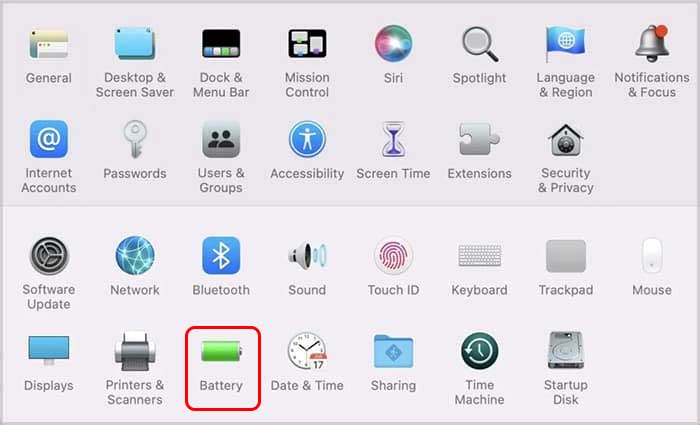
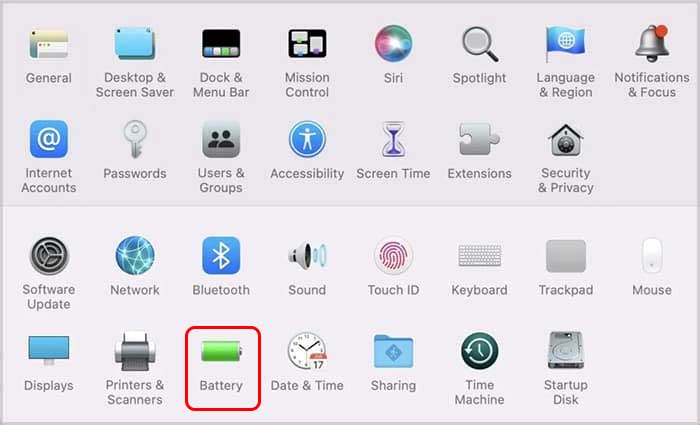
Mas se você estiver usando um iMac, clique em Economia de energia. Em seguida, selecione Agendar no painel esquerdo. Marque a opção Repouso e defina um dia e hora para programar seu sistema para dormir.